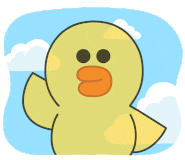-
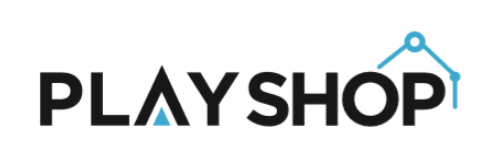
XMD " PLAYSHOP "
기초상품등록 및 대량의 신규 상품코드 등록을 해야 할 경우,
'상품코드관리(엑셀)'로 상품을 등록해 보세요!
*엑셀로 상품등록을 하려면, 사용하고 있는 코드체계에 대해 숙지하고 있어야 합니다.
상품코드체계 및 사이즈패턴 코드는,
코드체계관리 > '상품코드체계관리', '사이즈패턴관리'에서 확인 및 다운로드 가능합니다.
(아래 링크 참조)
[SOHO 메뉴얼] '상품코드체계' 및 '사이즈패턴' 엑셀 다운로드
상품코드체계 다운로드 : 코드체계관리 > 상품코드체계관리 > '상품코드체계 일괄 다운로드' 버튼 클...
1. 메뉴 : 상품관리 > '상품코드등록(엑셀)' 메뉴 클릭
2. 엑셀양식다운로드 버튼 클릭 > 다운받은양식 파일 열기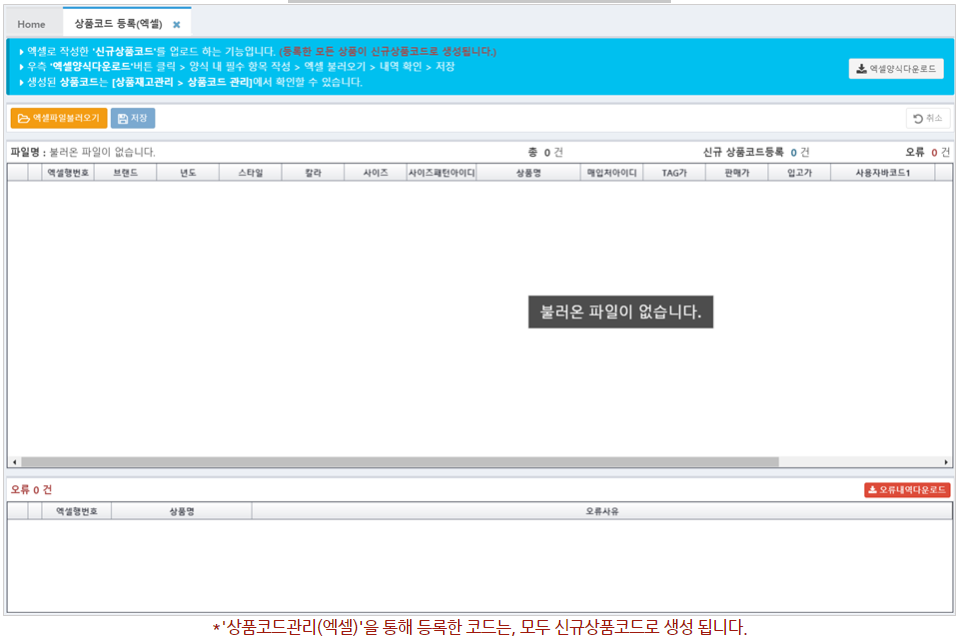
엑셀양식다운로드란?
회원사 코드체계에 맞는 상품코드양식을 다운받습니다.
다운받은 파일을 열어, 회원사가 등록한 코드체계에 맞게 상품코드 정보를 입력합니다.
(양식 변경 시, 업로드 불가)
3.엑셀파일 열기 > 양식 살펴보기
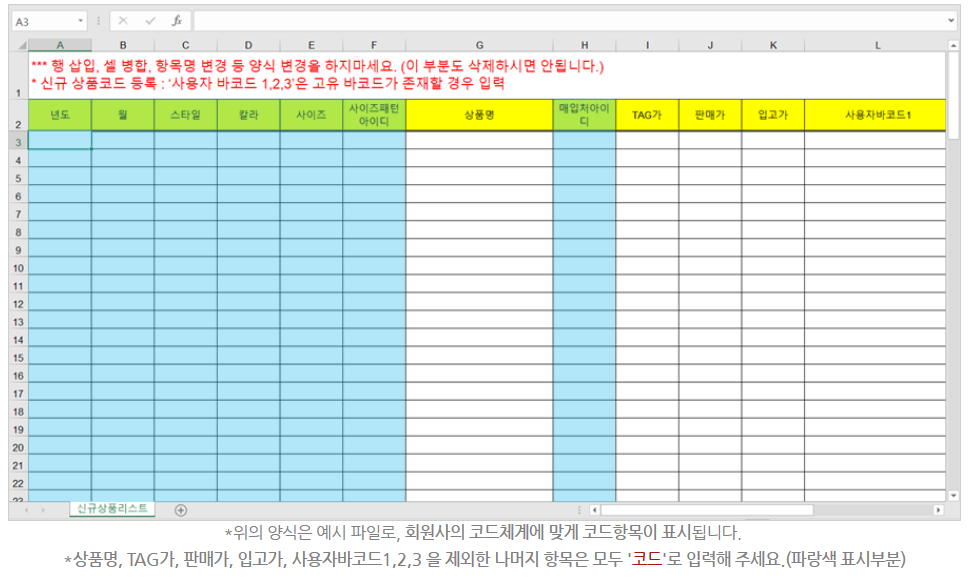
4. 양식작성하기(기본코드)

5. 양식작성하기(사이즈코드)

6. 양식작성하기(매입처아이디) : 미필수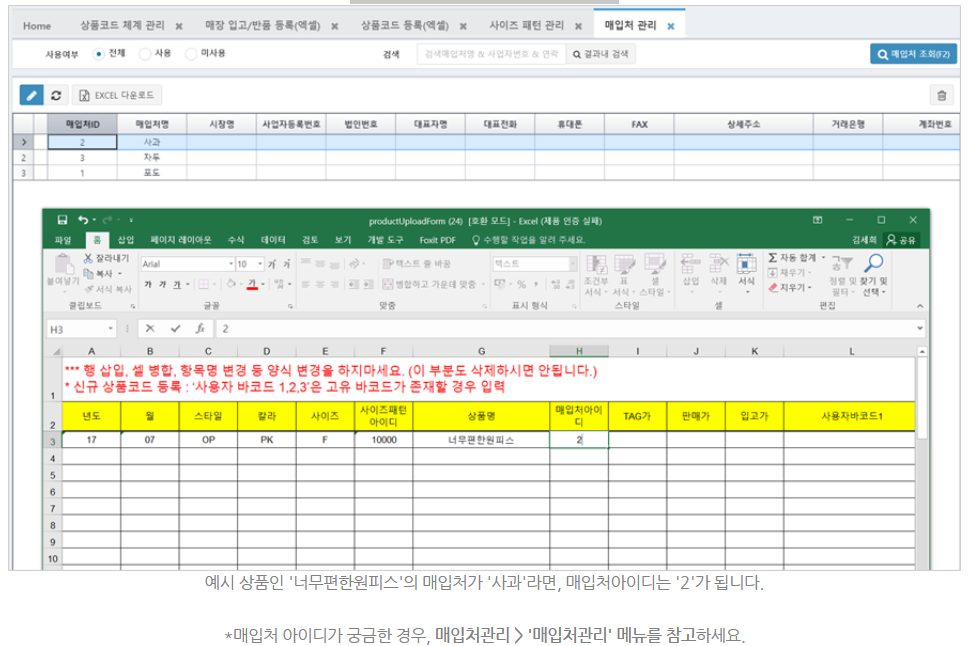
7. 양식작성하기(나머지 항목입력)
 8. 상품코드등록(엑셀) > '엑셀파일불러오기' 버튼을 눌러, 저장한 상품코드 파일 열기
8. 상품코드등록(엑셀) > '엑셀파일불러오기' 버튼을 눌러, 저장한 상품코드 파일 열기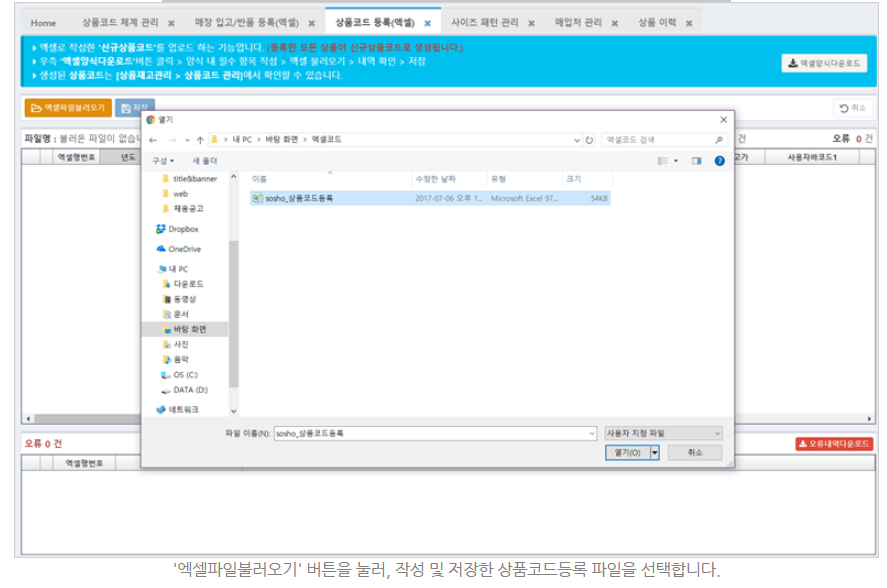 9. 불러온 상품코드 내역 확인 > '저장' 버튼 클릭 > 저장 완료
9. 불러온 상품코드 내역 확인 > '저장' 버튼 클릭 > 저장 완료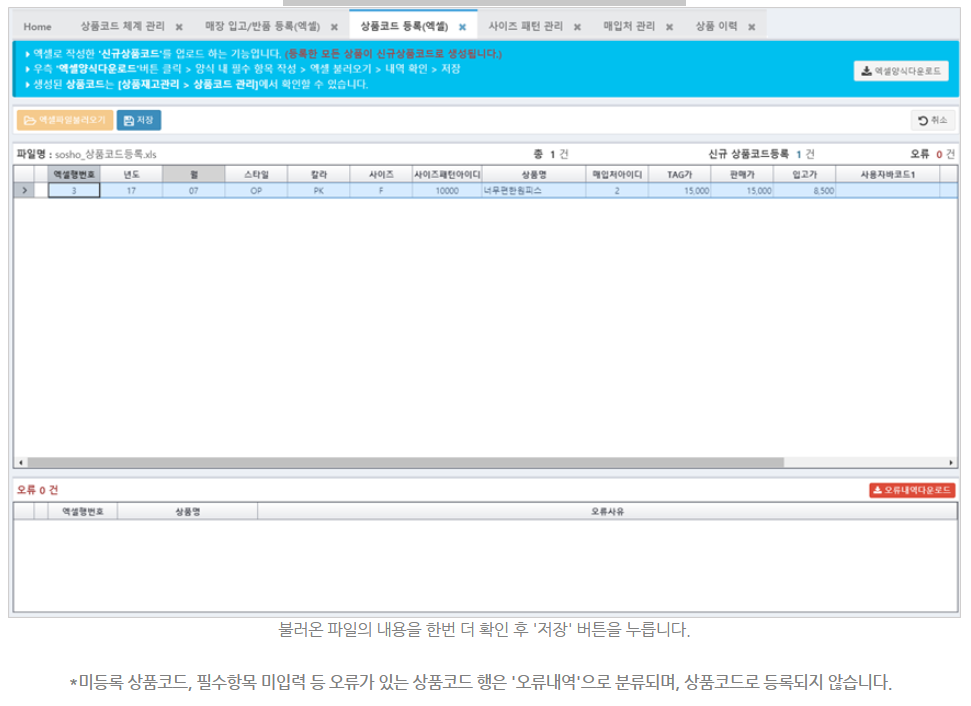
상품관리 > '상품코드관리' 메뉴에서 등록 확인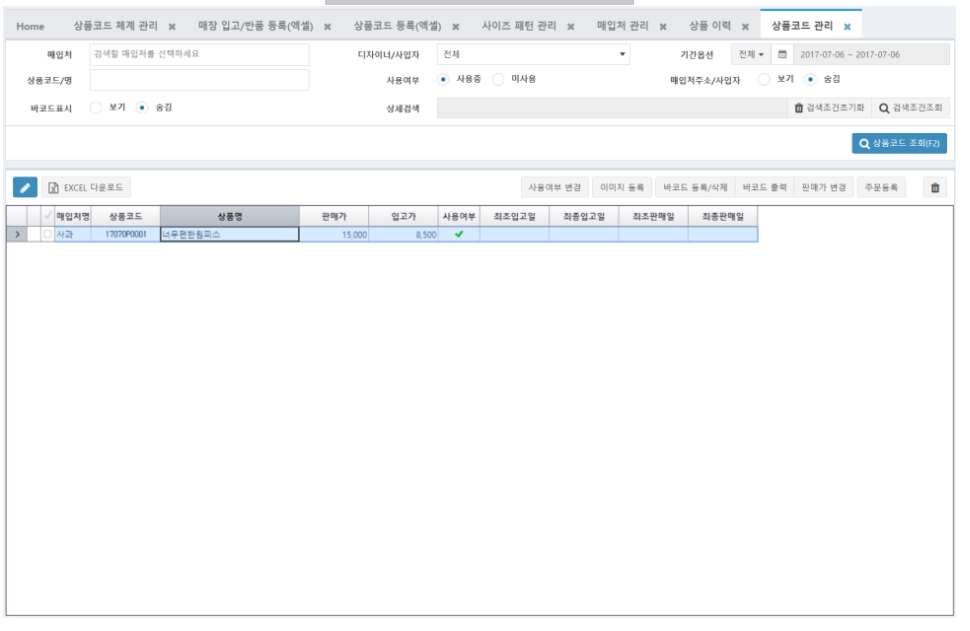
-
안녕하세요 XMD 블로그의 이웃님들!
한 주의 시작인 월요일 아침 힘찬 인사를 전해드리는 XMD입니다~~
저번 주에 비가 너무 많이 와서 다들 즐거운 한 주를 보내셨는지 모르겠네요 :(
비가 왔다 안왔다 하기도 했고, 습하고 찝찝한 날씨였죠..
다들 고생 많으셨습니다!
이번 주에는 비 소식이 없다고들 하니!
다들 이번 주 한 주를 으쌰 으쌰 해봅시다!
여러분들! 전산프로그램을 사용하다보면,
선택사항을 내가 사용하고싶은 선택사항으로 관리하고 싶으셨던 적 없으셨나요?
이렇게 말로 풀어서 설명해드리는 것보단!
이미지를 보여드리는게 훠얼씬 이해하시기 편하실테니 보여드릴게요~!
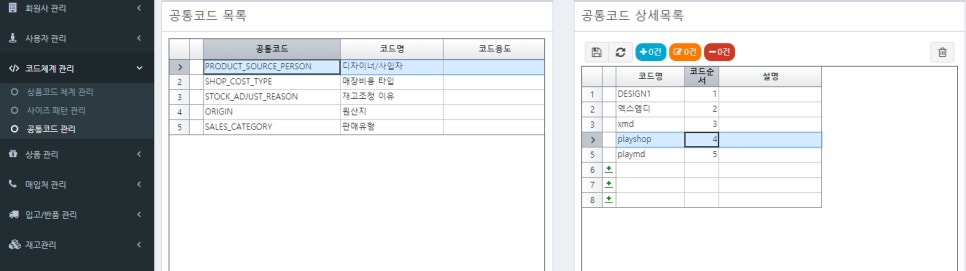
이게 playshop에 나오는 공통코드관리 메뉴 화면입니다!
첫번째로는 디자이너/사입자라는 공통코드 목록이있습니다!
디자이너/사입자는 어디서 나오는 공통코드인가!

이렇게 상품코드등록을 할 때에,
선택할 수 있는 디자이너/사입자 코드입니다!
코드체계관리 - 공통코드관리 메뉴에서 디자이너/사입자 탭에 세부코드를 추가해주면
이렇게! 상품코드에 제가 원하는 선택항목들이 조회됩니다!
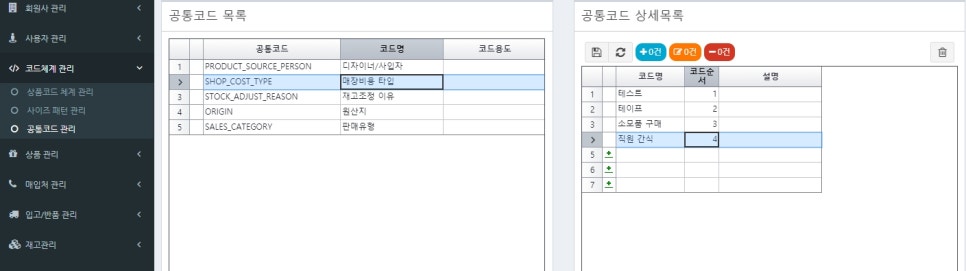
아 참! 원산지 공통코드도 상품코드에 확인 가능하세요~
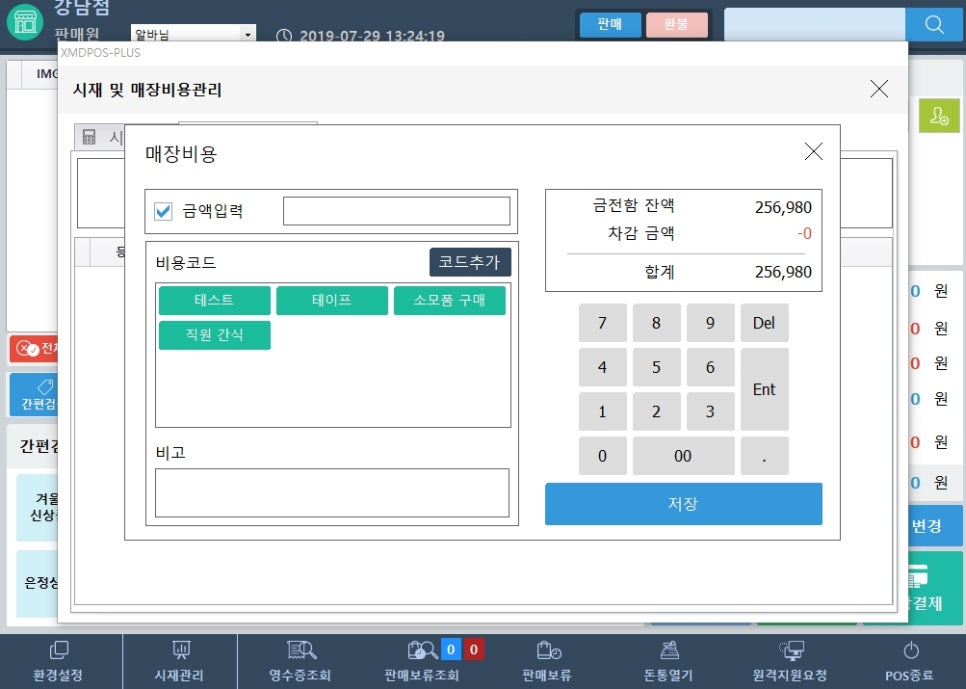
이렇게 pos화면에서 매장비용관리를 할 때에 사용하는 세부코드 입니다.
물론 pos화면에서도 바로 만들 수 있습니다!
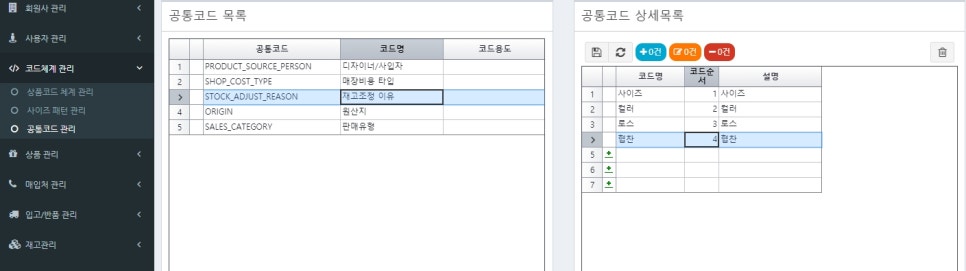
세번째로는 재고조정 이유 탭입니다!
재고조정은 이미 한 번 게시물로 올린 적 있어서 재고조정이 어떨 때에 사용하는 메뉴인지는
확인 가능하실테니! 바로 공통코드에 대해서만 설명 드릴게요!
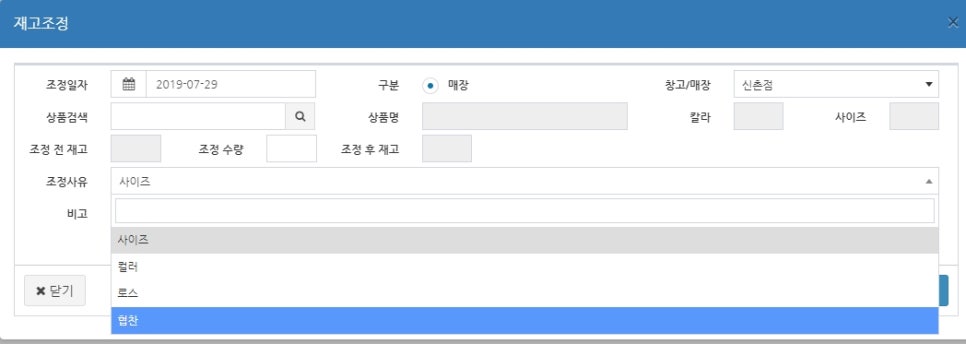
재고관리-재고조정 메뉴에 들어가셔서 입력을 하시면,
이렇게 재고조정 사유를 선택할 수 있게 되어있습니다!
그럼 재고조정 현황을 보실 때에도 아 이런 사유로 재고조정을 하였구나~라는 걸 알 수 있게 되죠ㅎㅎ
어떤 사유로 조정을 하게되었는지 매번 직원들끼리 확인하지않아도 되는 편리함
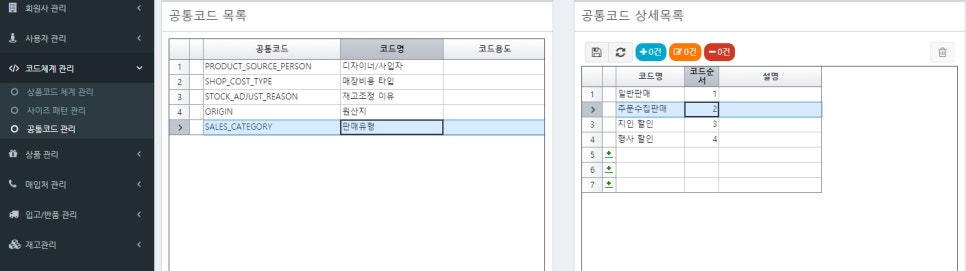
마지막으론! 판매유형입니다.
판매유형은 말그대로 pos에서 판매등록을 할 때에 선택할 수 있는 유형입니다ㅎㅎ

오른쪽 하단에 판매유형 변경 버튼 보이시나요?
변경 버튼을 클릭하시면 입력해놓은 공통코드 팝업창이 나옵니다.
여기서 해당 판매유형을 클릭후 판매등록을 해주시면~
판매유형별로도 관리가 가능하답니다 :)
플레이샵[PLAYSHOP] - (주)엑스엠디[XMD]
-
안녕하세요 XMD입니다~ 이웃님들 잘 지내셨나요!
XMD는 아이디 사용 제한 개수가 없으며!
사용자마자 아이디를 생성할 수 있고!
아이디별로 권한을 부여할 수 있습니다!
물론 아이디별로 매장을 연결할 수도 있죠!
아르바이트분들과 직원분들에게는
조금 더 제한된 권한을 줄 수 있습니다!
또한 아이디별로 매장을 연결을 하게되면
연결된 해당 매장을 제외하곤 타매장 관련 내용을 볼 수 없게 됩니다!
관리자가 아이디별로 권한을 주고 매장관 연결을 해줄 수 있다는 아주아주 큰 장점!
이제 제가 순서를 안내해드리겠습니다!
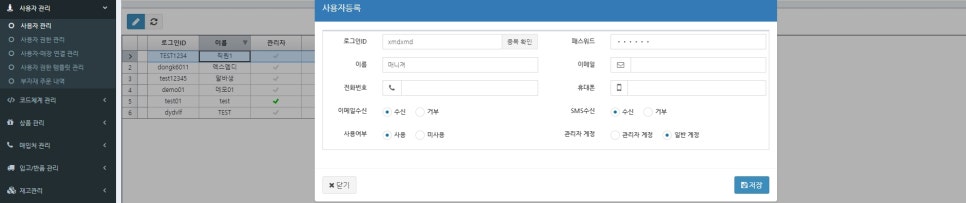
사용자 관리 메뉴에서 아이디 비밀번호 사용자 이름을 입력해줍니다!
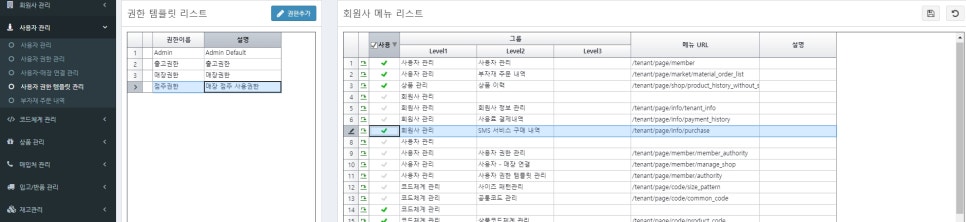
이미 권한이 만들어져있다면 생략하셔도 되지만!
새로운 권한을 만들고 싶다고하시면 권한 템플릿을 만들면 됩니다!
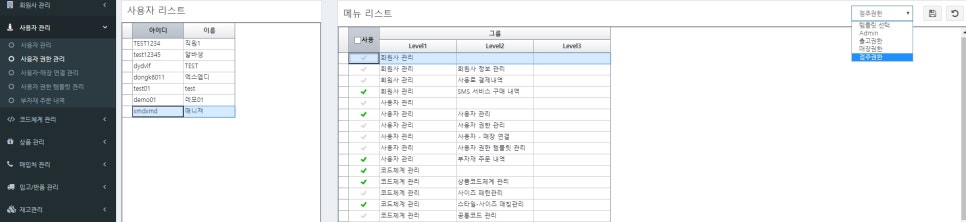
그 다음 사용자에게 만들어져있는 권한템플릿을 선택하여 권한을 부여합니다!
물론 만들어져있는 템플릿을 선택하더라도 수정은 가능하답니다!

그리고 마지막으로~!이렇게 사용자랑 매장을 연결할 수 있답니다!
이렇게 엑스엠디는 사용하고싶은 개수만큼 사용자를 만들 수 있으며
권한 및 매장연결까지 관리가 가능하답니다!
의류/패션 ERP & POS 선두 주자, (주) 엑스엠디입니다.
-
안녕하세요 이웃님들 전산프로그램업체 XMD입니다!
늘은 palyshop사용을 고민하고있으신 분들!
혹은 playshop을 사용하고 계시는 분들께
꿀팁,,,?음,,,사용 방법,,,?활용 방법?을 알려드리고자
이렇게 인사를 드립니다~
음 우리 사장님들중에 브랜드 상품을 사입해와서! 또는 위탁을 받아서
상품 판매를 하시는 경우가 있잖아요.
그런 경우 보통 그 해당 브랜드의 상품 바코드 tag이 다끼워져있죠ㅠㅠ
이렇게 되는 경우 다시 하나 하나 택갈이를 해주시거나, 다시 자사 바코드로 스티커 작업을 한다던가
손이 되게 많이 가는 작업이 된답니다..
이런 경우에 사용하시기 가장 좋은 꿀팁!!!을 알려드리고자 한답니다!
우선! playshop에 상품코드가 만들어진 다음에 바코드정보를 입력하거나,
혹은 상품코드를 엑셀로 만들 때 바코드정보를 입력할 수 있습니다.
방법이 총 두가지 있습니다!
첫번째로는 상품코드가 만들어져있는 상태에서 바코드 정보를 입력해보겠습니다!

위에서 보시는 것과 같이 상품코드관리 메뉴에 들어가셔서
바코드 정보를 입력할 상품코드를 클릭한 후
오른쪽 상단에 바코드 등록/삭제 버튼을 눌러줍니다.

그럼 이미 입력되어있는 바코드정보 3번이 보이시고,
이제 새롭게 추가할 바코드 4번 자리에 추가할 바코드를 입력해줍니다.
palyshop은 기본적으로 상품코드를 만듬과 동시에
상품코드+컬러+사이즈 순으로 바코드1번이 자동생성이 되며,
상품코드 생성 순서대로 바코드2번이 자동생성이 됩니다.
정리하자면 바코드3은 사용자바코드1이 되는거죠. 왜냐하면 바코드1,2 는 전산상에서 자동으로 생성되는 바코드이기 때문입니다.
즉, CC20193JK001의 상품코드에서 베이지 컬러의 F사이즈 상품은
상품코드+컬러+사이즈로 발행된 자동생성 바코드인 CC20193JK001BEF ,
상품코드 생성 순서대로 자동생성 되는 바코드인 0000001089 ,
원하는 바코드를 입력한 사용자 바코드인(바코드3) 18335242 를 입력하여도 된다는 소리입니댜~~
결론적으로 말씀드리자면, 바코드3자리에 타브랜드 바코드 정보를 입력해주면 됩니다!
그럼 타브랜드 상품에 있던 바코드를 스캔하여도! playshop에 등록되어있는 상품코드가 불러와진다는 점~
이해가 되셨나요?

엑셀도 동일합니다!사용자바코드1 자리에 사용할 바코드 혹은 타브랜드 바코드를 입력해주면
바코드3 자리에 사용자바코드1이 들어가게 되고, 상품코드와 매칭이 됩니다.
따로 택갈이를 안하셔도! 타 브랜드 바코드를 스캔해서 사용할 수 있다는 거죠~~!
세상에 마상에,,,이렇게 간편할 수가 있긔 없긔...
뭐 타브랜드 바코드가 아니여도 88코드를 입력하시거나 다 어떤 바코드를 넣어도 무관합니다!
택갈이를 할 필요가 없는 바코드 입력 기능!
물론~ 상품코드를 만듬과 동시에 자사바코드도 생성이 되기 때문에
개별적으로 동대문 사입으로 해오셔도 바코드 출력을 해서 편하게 이용하실 수 있고~
편집숍처럼 타브랜드 상품을 사입 또는 위탁을 해와서 판매를 하셔도
바코드 입력만 해주시면 별도의 택갈이없이 편하게 이용하실 수 있고~
이렇게 편한고 간편하고! 효율적이고! 똑똑한
XMD PLAYSHOP입니다~!!!
궁금하신 점이 있으시다면 언제든지 1833-5242번으로 문의 주세요~!
https://playshop-demo.xmd.co.kr/tenant/page/demo/regist
무료 체험판 신청 체험판 신청을하면 7 일간 무료 체험이 가능합니다. 무료 체험판 신청
일주일간 무료로 체함판 사용이 가능하시니~
편하게 한 번 사용해보세요~
검색조건용 : 오픈마켓솔루션,의류매장,옷가게창업,재고관리,pos,고객관리,쇼핑몰관리,매장관리,의류관리,매입처관리,erp,입출고관리,유통관리,의류 pos, 유통프로그램,의류재고관리,패션erp
PLAY SHOP neXt generation MerchanDising
전체 개의 게시글이 있습니다.